▼
Scroll to page 2
of
3
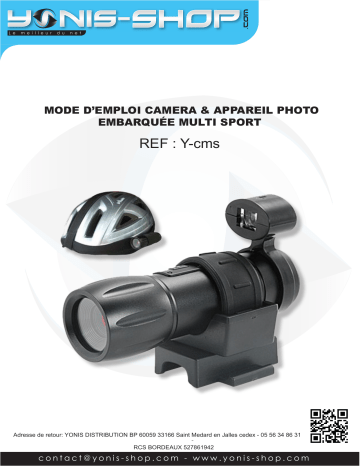
MODE D’EMPLOI CAMERA & APPAREIL PHOTO EMBARQUÉE MULTI SPORT REF : Y-cms Adresse de retour: Yonis Distribution bP 60059 33166 saint Medard en Jalles cedex - 05 56 34 86 31 2 Nous vous remercions d’avoir commandé sur Yonis-Shop.com. Pour toutes questions relative à cet article, nous vous invitons à nous contacter via le formulaire de contact sur www.yonis-shop.com, par mail : contact@yonis-shop.com ou par téléphone : 05 56 34 86 31. MODE D’EMPLOI CAMERA & APPAREIL PHOTO EMBARQUÉE MULTI SPORT Utilisation : Votre appareil se recharge sur votre ordinateur via le cordon USB. Une lumière bleu s’allume puis une lumière clignote rouge pendant la charge, et reste rouge quand la batterie est chargée. Pour utiliser la caméra sport en mode photo ou vidéo Mettez la caméra sur ON en déplaçant l’interrupteur à droite. 1 MODE PHOTO ET VIDÉO 1° La caméra sport est sur ON. 2° Appuyer sur le bouton Lecture/pause. La lumière bleu clignote 2 fois puis est remplacé par la lumière jaune. La caméra est en mode vidéo. 3° Pour prendre une vidéo, appuyer une fois brièvement sur ce même bouton. Une lumière verte va s’allumer et clignoter pendant l’enregistrement. Appuyer une nouvelle fois sur le bouton lecture pause pour arrêter l’enregistrement. 4° Pour passer du mode vidéo à photo et inversement, rester appuyer sur le bouton lecture / pause quelques secondes, la lumière jaune s’éteint, vous êtes en mode photo. 5° Pour prendre une photo, appuyer une fois brièvement sur ce même bouton. Une lumière verte va s’allumer puis s’éteindre. Une photo a été prise. Vous pouvez ainsi prendre autant de photos que vous désirez. 6° Éteindre l’appareil en déplaçant l’interrupteur vers la gauche. 2 TRANSFÉRER LES FICHIERS SUR VOTRE ORDINATEUR 1° Pour transférez ou visionner vos photos et vidéos, brancher la caméra à votre ordinateur grâce au câble USB. 2° Elle est reconnu automatiquement par l’ordinateur, et vous pouvez récupérer vos photos et vidéos. Adresse de retour: Yonis Distribution bP 60059 33166 saint Medard en Jalles cedex - 05 56 34 86 31 3 Régler l’heure : Vous trouverez ci-dessous procédure pour changer la date et l’heure de vos vidéos. De base, bien évidemment, la date & heure ne sont pas correctes. Pour remédier à cela, créez sur votre PC un fichier au format texte (avec le bloc note) un fichier nommé «tag.txt». 1° Dans ce fichier, faites un copié/collé des lignes suivantes : [date] 2010/01/25 19:30:00 Attention, notez qu’il y a un espace à la fin de chaque ligne !!! 2° Remplacez les valeurs ci dessus par la date et heure actuelle. Le format de la date est «année» / «mois» / «jour» Pour l’heure, c’est «heure» : «minutes» : «secondes» 3° Enregistrer, fermer le fichier. 4° Connecter la caméra au PC par sa prise USB, et copier le fichier «tag.txt» à la racine du «Disque amovible» représentant la carte microSD de la caméra sous l’explorateur Windows. 5° Débranchez le câble USB de la caméra, éteignez la caméra, rallumer la, puis re-éteindre la caméra. Voilà, la caméra va lire ce fichier lors de son démarrage, puis elle va ensuite le supprimer. Faire une vidéo d’essai, et vérifier que la date et heure sont maintenant correctes. Adresse de retour: Yonis Distribution bP 60059 33166 saint Medard en Jalles cedex - 05 56 34 86 31